Site Toplayıcı: Tüm Web Sayfalarının Periyodik Ekran Görüntülerini Al [Mac]
Ekran görüntüsü alma ihtiyacı sadece masaüstünüzle sınırlı değildir. Birçok amaç ve amaç için web sayfalarının ekran görüntüleri de gereklidir. Daha uzun sayfalar için bu zor olabilir, çünkü tam sayfayı görmek için birkaç kez kaydırmanız gerekecektir. Bunu yapmak için oluşturulmuş tarayıcı uzantıları ve eklentileri vardır, ancak bunlar her zaman her tür site için çalışmaz veya bir süre sonra "kesilir". Mac kullanıcıları için basit bir çözüm var; Site Toplayıcı yalnızca tüm web sayfalarının ekran görüntülerini almakla kalmaz, aynı zamanda yakalamalarınızı önceden tanımlanmış bir zaman aralığına göre planlamanıza izin veren ücretsiz bir Mac uygulamasıdır. Site Toplayıcı, birden fazla web sitesi için bir ekran görüntüsü toplama aracıdır. Birkaç web sitesine girmenize ve uygulamanın her birinin tam sayfa ekran görüntüsünü ne sıklıkta yakalayacağını seçmenize olanak tanır. Önizleme her zaman Safari'de gösterilmesine rağmen, ekran görüntülerinde tarayıcı penceresi yoktur.
Site Toplayıcı'yı başlatın ve bir web sayfası ekleyin. Ekran görüntüsü almak istediğiniz her web sitesi için (aynı alana ait olsa bile), ayrı olarak girmeniz gerekecektir. Uygulamanın penceresi üç panele ayrılmıştır; en soldaki, eklediğiniz web sayfalarının URL'lerini, ortadaki ise bir seçili site için ekran görüntüsü alındı ve son ve en büyük panel, sayfayı göründüğü gibi görüntülemenizi sağlar Safari.

Bir sayfa eklemek için sol panelin altındaki küçük artı işaretini tıklayın, sayfanın URL'sini girin ve ekran görüntülerinin sıklığını seçin. Tıklayın Kayıt etmek ve işiniz bitti.
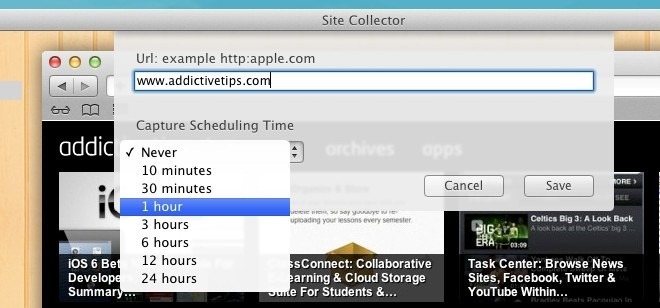
Uygulama, planlanan aralıklara göre ekran görüntüleri alacaktır. Rastgele bir ekran görüntüsü almak istiyorsanız, Ekran görüntüsü düğmesini tıklayın veya sol panelden web sayfasını sağ tıklayın ve Ekran alıntısı al. Ekran görüntüsü alınmadan önce yaklaşık bir dakika gecikme olur. Site Toplayıcı'nın kendi hızlı görüntüleyicisi vardır, ancak Önizleme'de ekran görüntüsünü Önizlemede Aç düğmesini tıklayın.
Daha zor olan kısım, kaydedilmiş gerçek ekran görüntülerini almaktır. Uygulama kendi destek klasörünü oluşturmaz ve yakalanan ekranlar geçici dosyalara gider. Dosyayı iki yoldan biriyle kaydedebilirsiniz. Daha kolay yol, önizlemede açmak ve görüntüyü dışa aktarmaktır. Böyle birkaç çekim kaydetmek istiyorsanız, oldukça sıkıcı olacaktır, tüm çekimleri kaydetmek için, Geçici yollarda kazmaya gitmelisiniz, ki bu uzun bir yol. Adresine git ~ / Kütüphane / Kapsayıcılar / com.adon.sitecollector / Veri / Kütüphane / Uygulama Desteği / com.adon.sitecollector / siteshots, yakalanan tüm ekran görüntülerini orada bulacaksınız. Söylemeye gerek yok, onlar organize olmayacak ve bu uygulamanın büyük dezavantajlarından birini sunuyor.
Yakalanan ekran görüntülerinin tümü reklam içermez, bu nedenle ekran görüntünüzde aldığınız şey tam tasarım ve düzenden daha az değildir. Uygulama penceresinde önizlendiğinde, bağlantıların tümü tıklanabilir, ancak varsayılan tarayıcınızda açılır. Söylemeye gerek yok, uygulama muhtemelen geliştiriciler ve tasarımcılar tarafından ortalama son kullanıcıdan daha fazla kullanılacak.
Mac App Store'dan Site Collector uygulamasını edinin
Arama
Yakın Zamanda Gönderilenler
TapSocial: Bir Haber Ticker Twitter Akış ve Monitör Hashtag Görüntüle [Mac]
Herhangi bir platform için farklı Twitter istemcileri değişen arayü...
Liste Başına 10 Öğeye Kadar QuickTime İçin Oynatma Listeleri Oluşturma [Mac]
Mac’in yerel video görüntüleme ve düzenleme uygulaması olan QuickTi...
RaidCall: Oyuncular İçin Platformlar Arası, Düşük Gecikmeli Sesli Sohbet İstemcisi
Kendimi çok zor bir DOTA hayranı olarak, DOTA, Ghost Recoon ve Call...

![TapSocial: Bir Haber Ticker Twitter Akış ve Monitör Hashtag Görüntüle [Mac]](/f/2ef27773c865aa7813434827ba7e80aa.png?width=680&height=100)
![Liste Başına 10 Öğeye Kadar QuickTime İçin Oynatma Listeleri Oluşturma [Mac]](/f/3649fe42b806ab4c2d38813ca9f935f1.png?width=680&height=100)
